大神教你电脑win8怎么升级win10
- 2017-09-01 10:03:03 分类:win8
win8升级系统win10的步骤是怎样的?这里有答案,下面是小编带给大家win8升级系统win10的步骤的图文教程福利,一起来学习一下吧!
相信很多网友都想知道win8系统升级win10怎么操作,为此,小编给大家带来一种wwin8系统升级win10的方法,跟着小编的图文教程,操动起来吧。
电脑win8怎么升级win10图文解说
保持打开“系统更新”状态,并且自动更新。
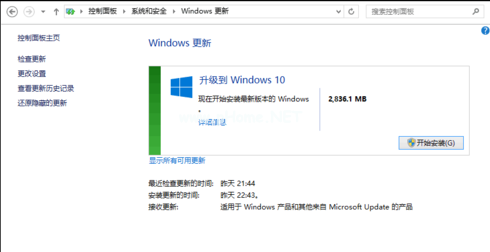
win8示例1
点击开始安装之后,开始下载win10的安装文件,下载完成后进入下一个阶段准备安装。
将下载的安装文件进行解压。
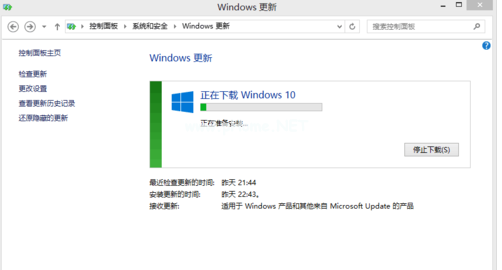
win8示例2
点击接受
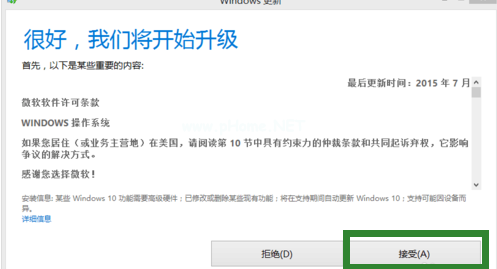
win8示例3
点击【立即开始升级】重启电脑
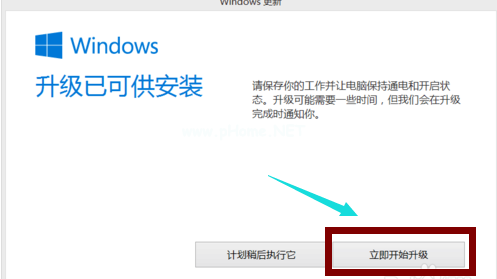
win8示例4
电脑重启

win8示例5
中间会重启两三次。保持电源接通。等待全新系统就好了!

win8示例6
点击下图指标的按钮
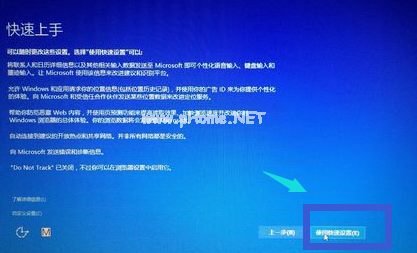
win8示例7
下一步
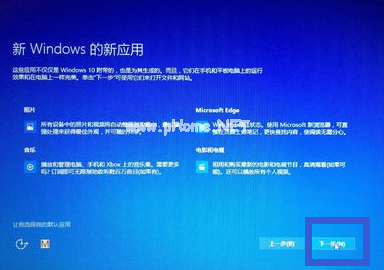
win8示例8
输入账号密码

win8示例9
设置应用,安装win10完毕

win8示例10
以上就是win8怎么升级win10的操作教程,跟着步骤一起来吧。
上一篇:大神教你电脑机箱漏电怎么办
下一篇:系统之家32位win8.1重装大师推荐